Heim >Software-Tutorial >Bürosoftware >Detaillierte Schritte zum Festlegen von Umschlagoptionen in Word2010
Detaillierte Schritte zum Festlegen von Umschlagoptionen in Word2010
- WBOYWBOYWBOYWBOYWBOYWBOYWBOYWBOYWBOYWBOYWBOYWBOYWBnach vorne
- 2024-04-26 09:50:23586Durchsuche
Schritt 1: Öffnen Sie das Word2010-Dokumentfenster und wechseln Sie zum Menüband [Mail]. Klicken Sie auf die Schaltfläche [Seriendruck starten] in der Gruppe [Seriendruck starten] und wählen Sie im geöffneten Menü den Befehl [Umschlag] aus.

Schritt 2: Im geöffneten Dialogfeld [Umschlagoptionen] kann der Benutzer auf klicken Klicken Sie auf die Dropdown-Dreiecksschaltfläche [Umschlaggröße] und wählen Sie in der Liste der Umschlaggrößen die Standardumschlaggröße oder die benutzerdefinierte Größe aus. Gleichzeitig können Sie die Schriftart von [Empfängeradresse] und [Absenderadresse] sowie den Abstand zwischen [Empfängeradresse] und [Absenderadresse] und dem linken und oberen Rand des Umschlags festlegen
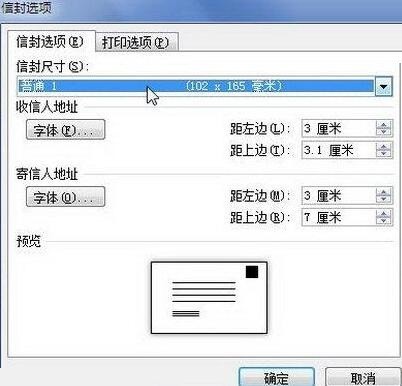
Schritt 3. Wechseln Sie zur Registerkarte [Druckoptionen] 】, wo der Benutzer die Zustellungsmethode des Umschlags festlegen kann. Klicken Sie nach Abschluss der Einstellungen auf die Schaltfläche [OK].
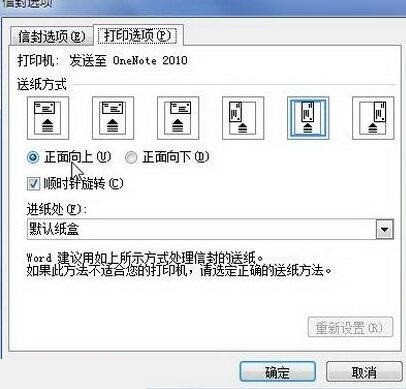
Das obige ist der detaillierte Inhalt vonDetaillierte Schritte zum Festlegen von Umschlagoptionen in Word2010. Für weitere Informationen folgen Sie bitte anderen verwandten Artikeln auf der PHP chinesischen Website!
In Verbindung stehende Artikel
Mehr sehen- Ausführliche Erklärung zum Öffnen und Lesen von CSV-Dateien
- Schritte und Vorsichtsmaßnahmen zum Öffnen und Verarbeiten von Dateien im CSV-Format
- Methoden und Tipps zum Öffnen von CSV-Dateien: Geeignet für eine Vielzahl von Software
- Eine Kurzanleitung zur CSV-Dateibearbeitung
- Erfahren Sie, wie Sie CSV-Dateien richtig öffnen und verwenden

